8 parasta tapaa korjata Netflixin keskeytysvirhe - TechCult
Sekalaista / / July 21, 2023
Eikö ole turhauttavaa, kun Netflix sanoo Anteeksi keskeytys keskellä katseluhetkeäsi? Ymmärrämme, että tarvitset ratkaisuja, et anteeksipyyntöjä. Ei hätää, autamme sinua korjaamaan ongelman ja palaamaan nauttimaan pysäyttämättömästä suoratoistosta. Tässä oppaassa tutkimme ratkaisuja Netflix-virheen O7037-1101 korjaamiseen keskeytymättömän katselukokemuksen varmistamiseksi.

Sisällysluettelo
Kuinka korjata Anteeksi keskeytysvirhe Netflixissä
Kun käytät Netflixiä, saatat saada tiettyjä virhekoodeja kuuntelun tyypistä riippuen. Nämä saattavat estää sinua suoratoistamasta suosikkiohjelmiasi. Onneksi voit palata elokuvien ja sarjojen katseluun kokeilemalla korjauksia, joista keskustelemme tässä oppaassa. Mutta ensin, tutkikaamme näitä virhekoodeja yksityiskohtaisesti alla.
Nopea vastaus
Voit palata Netflixin suoratoistoon ilman virheitä päivittämällä selain seuraavasti:
1. Avaa käyttämäsi selain ja napsauta kolme pistettä oikeassa kulmassa.
2. Klikkaa Tietoja Microsoft Edgestäja valitse sitten Apua ja palautetta.
3. Päivitä sovellus, ja kun prosessi on valmis, napsauta Käynnistä uudelleen -painike.
Miksi Netflixini sanoo jatkuvasti, että anteeksi keskeytys?
On monia mahdollisia syitä, jotka aiheuttavat tämän ongelman; olemme maininneet joitain niistä alla:
- Hidas Internet-yhteys
- Sisällön maantieteellinen rajoitus
- Sisäänkirjautuneiden laitteiden enimmäismäärä saavutettu
- Välimuistiin liittyvät ongelmat
- Netflix-palvelinvika
- Vanhentunut tilaus
Kärki: Jos ohjelma ei ole saatavilla Netflixissä tai kohtaat mainitun virheen, voit suorittaa Google-haun ja selvittää, millä sivustoilla voit vielä katsoa sen ja luoda tilin sinne.
Tapa 1: Perusvianetsintämenetelmät
Tässä artikkelissa olemme keskustelleet kolmesta Netflix-virheestä yksityiskohtaisesti, mukaan lukien O7037-1101, O7037-1111 ja O7111-1957-205042. Niiden korjaamiseksi olemme tarjonneet joitain perusmenetelmiä, joita voit kokeilla.
1A. Internet-yhteyden vianmääritys
Tämä menetelmä on tehokas Netflix-virheen O7037-1101 ratkaisemisessa. Epävakaa Internet on yksi suurimmista syistä, jotka voivat aiheuttaa tämän ongelman. Joten pyydämme sinua vaihtamaan verkkopalveluntarjoajan ja käyttämään nopeampaa. Jos et kuitenkaan pysty muodostamaan yhteyttä vaihtoehtoiseen Internet-palveluntarjoajaan tällä hetkellä, voit käyttää tässä artikkelissa jaettuja vinkkejä Kuinka lisätä Internetin nopeutta Windows 11:ssä.

1B. Käytä eri selainta
Jos käytät Microsoft Edgeä, vaihda Chromeen, Firefoxiin tai päinvastoin. Selauskokemuksesi saattaa olla nopeampi. Tämä menetelmä toimii, koska uudessa selaimessa on vähemmän tietoja, kuten välimuisti, lisäosat, selainhistoria jne.
1C. Odota palvelimen käyttöaikaa
Jos palvelimilla on paljon liikennettä tai tiimi korjaa palvelimia tai työskentelee sivuston parantamiseksi, saatat kohdata Anteeksi keskeytysvirhe Netflixissä. Voit tarkistaa, ovatko palvelimet alhaalla, käyttämällä virallinen sivusto Netflix tarkistaa asian. Joten vahvistamisen jälkeen odota, että tiimi korjaa virheen, ja yritä uudelleen jonkin ajan kuluttua.
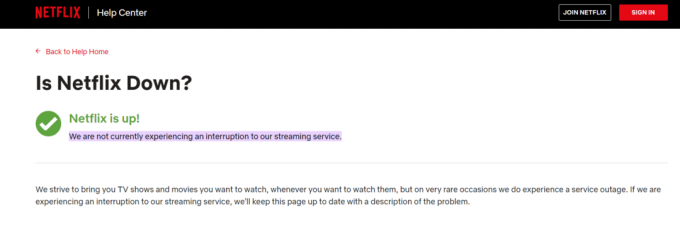
1D. Kirjaudu sisään eri laitteeseen
Tämä menetelmä on tehokas ratkaisemaan Netflix-virheen O7111-1957-205042. Jos nykyisessä laitteessa on ohjelmistoon tai laitteistoon liittyviä ongelmia, jotka häiritsevät verkkoa, toisen laitteen käyttö on loistava vaihtoehto, ja tämä menetelmä toimi meille. Et voi vain valita eri laitetta, vaan on parempi valita eri käyttöjärjestelmä kokonaan.
Jos esimerkiksi katsot Netflixiä kannettavalla tietokoneella, jossa on macOS, valitse kannettava Windowsilla tai katso suosikkiohjelmasi Android-tabletilla.
Lue myös:Onko Netflix-profiilin tekeminen ilmaista?
Tapa 2: Päivitä selain
Vanhentunut selain voi häiritä eri sivustoja ja aiheuttaa monenlaisia ongelmia. Joten se on tarpeen päivittää mahdollisimman pian. Tämä korjaa selaimen virheet. Tässä tapauksessa olemme käyttäneet Microsoft Edgeä näyttääksemme sinulle opetusohjelman.
1. Klikkaa kolme pistettä Edgen oikeassa kulmassa.
2. Napsauta Tietoja Microsoft Edgestä ja valitse sitten Apua ja palautetta.

3. Päivitä sovellus ja napsauta prosessin päätyttyä Käynnistä uudelleen -painike.

Odota prosessin päättymistä ja avaa sitten Netflix uudelleen nähdäksesi, toimiiko se. Jos ei, kokeile seuraavaa menetelmää.
Tapa 3: Tyhjennä selaimen välimuisti
Vaikka välimuistit ovat tärkeitä laitteen sujuvan käytön kannalta, nämä välimuistitiedostot voivat osoittautua laitteelle erittäin vaarallisiksi, jos niitä kertyy. Ne voivat keskeyttää laitteen normaalin prosessin. Siksi sinun on tyhjennettävä se korjataksesi Anteeksi keskeytysvirhe Netflixissä, lue tämä artikkeli osoitteessa Välimuistin ja evästeiden tyhjentäminen Microsoft Edgessä.
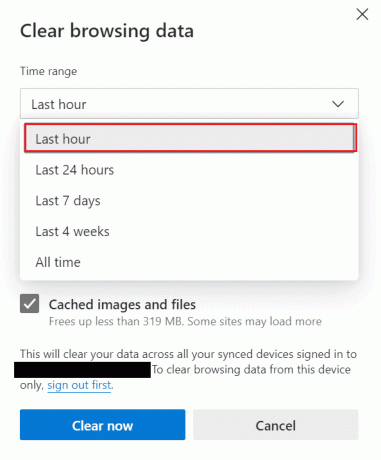
Tapa 4: Sammuta VPN
Jos käytät ilmaista VPN-palvelua, Netflix saattaa havaita ne, mikä voi myös aiheuttaa Netflix-virheen O7037-1111. Joten on viisasta sammuttaa se.
1. Avaa hakupalkki ja etsi asetukset ja avaa se.
2. Klikkaa Verkko ja internet, valitse sitten VPN

3. Sammuttaa aktiivinen VPN.
Jos VPN on premium, voit käynnistää sen uudelleen.
Lue myös:Miksi Netflix-salasanan jakaminen on laitonta?
Tapa 5: Osta parempi VPN
Tämä menetelmä on tehokas Netflix-virheen O7037-1111 ratkaisemisessa. Jotkut ohjelmat eivät ole saatavilla tietyillä maantieteellisillä alueilla. Jos katsottavassa ohjelmassa on tällainen rajoitus, saatat kohdata tämän ongelman. Joten tämän ratkaisemiseksi VPN-palvelun käyttö on välttämätöntä. Kuten selitimme, ilmaiset VPN: t eivät välttämättä toimi Netflixin kanssa, joten sinun on ostettava premium-versio ja nautittava esityksestä.
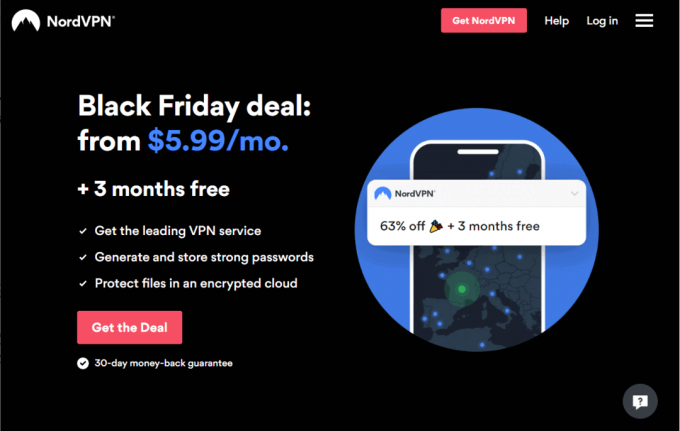
Tapa 6: Katkaise yhteys muihin tileihin
On mahdollista kirjautua sisään useilla laitteilla yhdellä Netflix-tilillä. Raja on kuitenkin olemassa, ja jos joku ylittää rajan, hän voi saada Anteeksi keskeytys viesti. Joten tässä tapauksessa kirjautuminen ulos muista tileistä ratkaisee ongelman. Tämä saattaa ratkaista Netflix-virheen O7111-1957-205042.
Tapa 7: Maksa tilauksesta
Jos tilauksesi on vanhentunut, voit myös kohdata Anteeksi keskeytysvirhe Netflixissä. Tilaushinta veloitetaan automaattisesti luottokortiltasi. Kuitenkin, jos kortti on vanhentunut tai unohdat maksaa laskut. Joten voit muuttaa kortin tietoja ja lisätä uuden kortin noudattamalla alla olevia ohjeita,
1. Avaa Netflixin virallinen sivu, ja Kirjaudu sisään tilillesi.
2. Klikkaa Profiili -kuvaketta ja valitse sitten Tili.
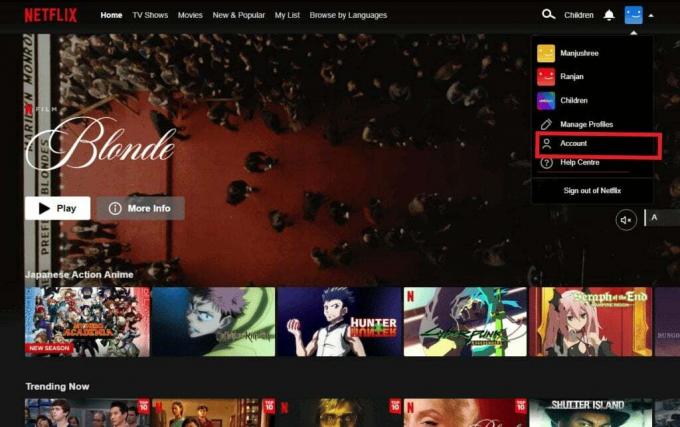
3. Valitse Hallinnoi maksutietojaja napsauta sitten Muokata.
Anna nyt uuden kortin tiedot ja maksa tilaus.
Lue myös:Voitko saada Netflixin Xbox 360 -konsolille?
Tapa 8: Ota yhteyttä tukeen
Jos artikkelissa kuvatut menetelmät eivät auta Netflix-virheen O7037-1101 korjaamisessa, voit ottaa yhteyttä asiakaspalveluun viimeisenä keinona. Avaa Netflixin virallinen tukisivuja jatka valitsemalla sopiva vaihtoehto.
Huomautus: Sinun on kirjauduttava sisään tilillesi saadaksesi apua.

Kun olet lukenut tämän perusteellisen artikkelin, toivomme kysymyksesi kuinka korjata Anteeksi keskeytys -virhe Netflixissä on nyt ratkaistu. Jos sinulla on kuitenkin kysyttävää, älä unohda käyttää alla olevaa kommenttiosiota. Autamme mielellämme!
Henry on kokenut teknologiakirjailija, jonka intohimona on tehdä monimutkaisista teknologiaaiheista jokapäiväisten lukijoiden ulottuvilla. Yli vuosikymmenen kokemuksella teknologia-alalta Henrystä on tullut lukijoilleen luotettava tietolähde.



